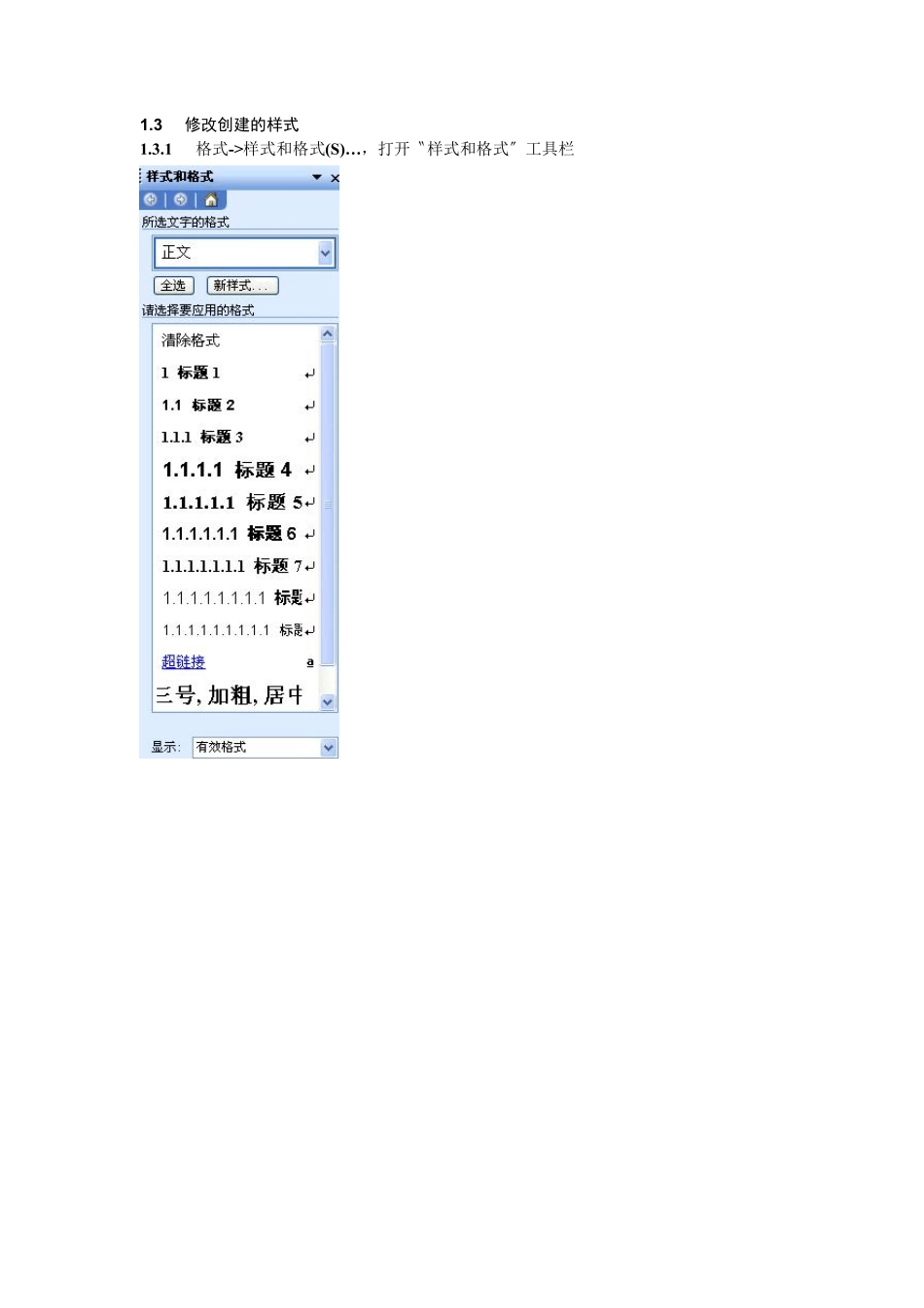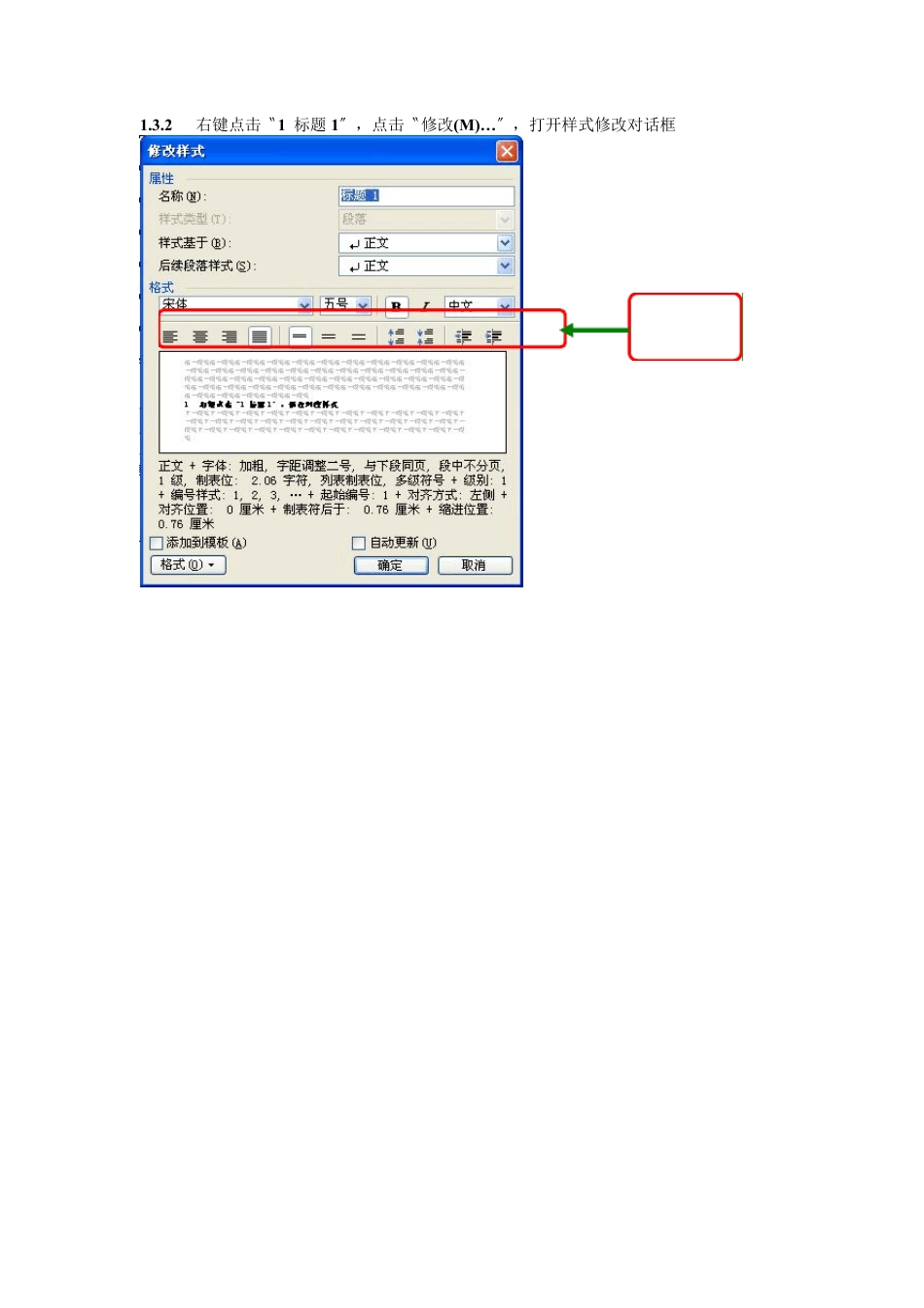Word2003 建立多级自动递增标题样式 1 设置 1 级递增标题样式 1.1 格式->项目符号和编号(N)… ,打开〝项目符号和编号〞对话框,设置如图所示 1.2 点击〝自定义(T)… 〞按钮,打开〝自定义多级符号列表〞对话框,设置如图所示 1.3 修改创建的样式 1.3.1 格式->样式和格式(S)… ,打开〝样式和格式〞工具栏 1.3.2 右键点击〝1 标题 1〞,点击〝修改(M)…〞,打开样式修改对话框 设置字体、字号等 1.3.3 点击〝格式(O )〞,可打开不同的格式设置对话框进行进一步的格式设置,如段落设置对话框设置如图 2 设置 2 级递增标题样式 2.1 格式->项目符号和编号(N)… ,打开〝项目符号和编号〞对话框,设置如图所示 2.2 点击〝自定义(T)… 〞按钮,打开〝自定义多级符号列表〞对话框,设置如图所示 3 设置3 级递增标题样式 3.1 格式->项目符号和编号(N)… ,打开〝项目符号和编号〞对话框,设置如图所示 3.2 点击〝自定义(T)… 〞按钮,打开〝自定义多级符号列表〞对话框,设置如图所示 更多级别参考上面说明。